mt文件管理器是一款功能强大的工具,它能够帮助用户高效地管理手机上的文件。无论是复制、移动、删除还是重命名文件,mt文件管理器都提供了简洁易用的操作界面。本文将详细介绍如何在mt文件管理器中更改文件位置,帮助用户更全面地掌握这一实用技能。
首先,确保你的手机上已经安装了mt文件管理器。如果还没有安装,可以在应用商店搜索并下载。安装完成后,打开mt文件管理器,进入主界面。
1. 打开mt文件管理器后,你会看到左侧和右侧两个窗口。左侧窗口通常显示的是根目录或最近访问的目录,右侧窗口则用于显示目标目录或相关文件。
2. 在左侧窗口中,找到你想要移动的文件所在的目录。可以通过浏览不同的文件夹来定位目标文件。
1. 在找到要移动的文件后,切换到右侧窗口。
2. 在右侧窗口中,打开你想要将文件移动到的目标目录。这样,左侧和右侧窗口分别显示了源目录和目标目录。
1. 在左侧窗口中,长按你想要移动的文件名。这时,会弹出一个操作菜单。
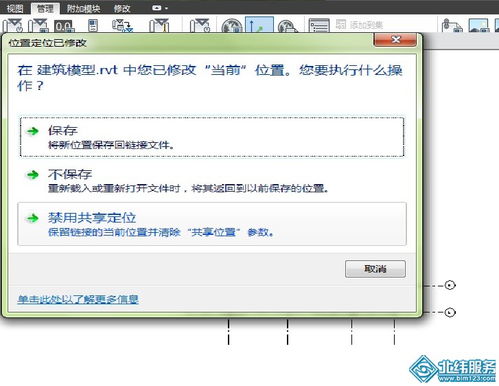
2. 在弹出的菜单中,选择“移动”选项。此时,文件会被选中并准备移动到右侧窗口中的目标目录。
3. 确认无误后,点击屏幕上的“是”或“确定”按钮。这样,文件就会从左侧窗口的源目录移动到右侧窗口的目标目录。
除了移动文件外,mt文件管理器还支持多种其他操作:
- 复制:将选中的文件复制到另一个目录。
- 删除:永久删除选中的文件。
- 重命名:更改选中文件的名称。
- 权限:修改选中文件的权限设置。
- 压缩:将选中的文件压缩为zip格式。
- 链接到:创建选中文件的软链接到另一个目录,这对于节省存储空间非常有用。
- 在移动文件之前,请确保目标目录有足够的存储空间。
- 移动重要文件时,建议先进行备份,以防意外丢失。
- 权限设置对于某些文件来说非常重要,确保移动后文件的权限仍然符合你的需求。
通过以上步骤,你可以轻松地在mt文件管理器中更改文件位置。无论是整理个人文件还是管理应用程序数据,mt文件管理器都能提供极大的便利。希望这篇文章能帮助你更全面地了解并掌握这一实用技能。
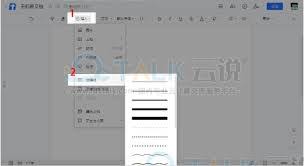
随着在线协作办公的日益普及,腾讯文档因其便捷性和易用性成为了众多用户的选择。在进行文档编辑时,为了提高文档的可读性和美观度,合理地使用分割线是一个不错的选择。本文将详细介绍如何在腾讯文档中添加分割线,并提供一些实用的小技巧。腾讯文档中的分割线功能简介腾讯文档是

随着科技的发展和智能手机的普及,人们对于时间管理的需求也越来越高。将时间和日期显示在手机主屏幕上,不仅可以帮助我们更好地管理时间,还可以提高我们的生活效率。此外,在日常生活中,我们经常需要查看时间或日期,将其置于手机主屏上,可以让我们更快地获取这些信息。如何将

在windows10系统中,`dhmachinesvc.exe`进程是一个与dell硬件相关的服务程序。该程序主要用于管理和优化dell设备上的硬件资源,确保系统的稳定运行和高效性能。然而,在某些情况下,用户可能会遇到该进程占用大量系统资源的问题,影响电脑的正
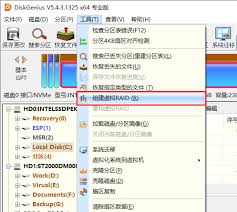
磁盘数据丢失是许多用户在使用电脑或移动设备时可能遇到的问题。这种问题可能由于多种原因引起,包括但不限于硬件故障、软件错误、人为误操作等。了解这些原因有助于我们采取相应的预防措施,以减少数据丢失的风险。硬件故障硬件故障是导致磁盘数据丢失的一个主要原因。例如,硬盘

荣耀6x作为一款性能优良、操作便捷的智能手机,其锁屏时间的设置对于用户体验至关重要。本文将详细介绍如何在荣耀6x上设置锁屏时间,并从多个维度提供实用指南。一、基础设置方法荣耀6x的锁屏时间设置主要通过手机的“设置”应用程序来完成。以下是具体步骤:1.打开设置:
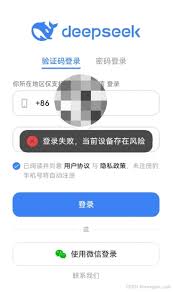
deepseek作为一种基于深度学习和数据挖掘技术的智能搜索与分析系统,近年来在多个领域展现出强大的应用潜力。然而,一些用户在使用deepseek时可能会遇到“当前设备环境异常”的提示,这不仅影响了用户体验,还可能阻碍deepseek功能的正常发挥。本文将从多